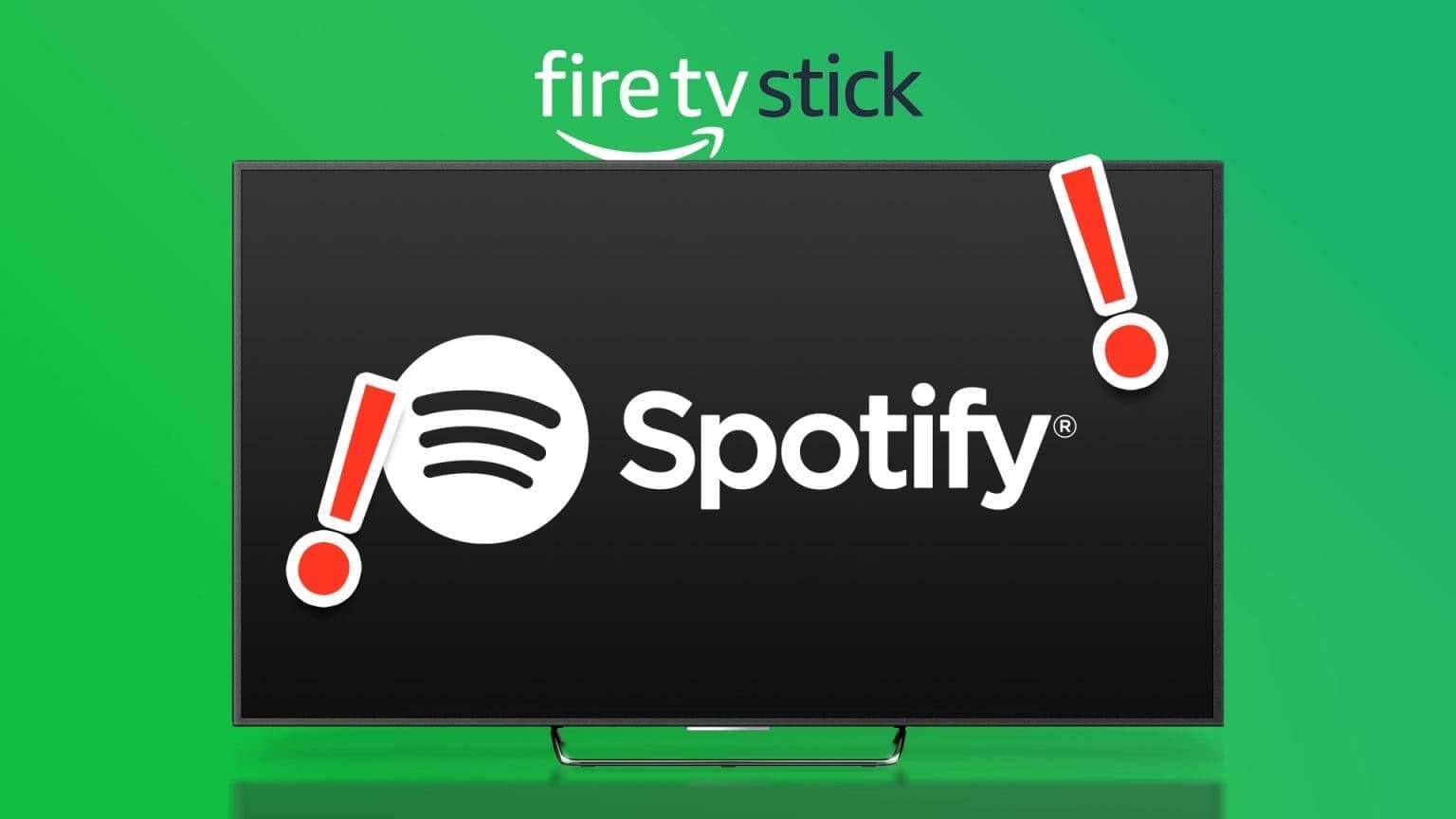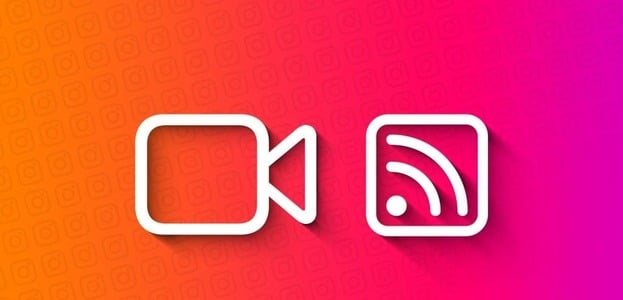Niet divu, že Mapy Google sú v súčasnosti najlepšou navigačnou aplikáciou. Ale okrem bežných navigačných funkcií aMožnosti sledovania a dopravných informácií v reálnom čase, Google Maps ponúka aj niektoré unikátne funkcie ako napr Záznam o polohe A schopnosť merať vzdialenosti a plochu, v tomto článku si prejdeme, ako merať vzdialenosť a plochu v Google Maps.
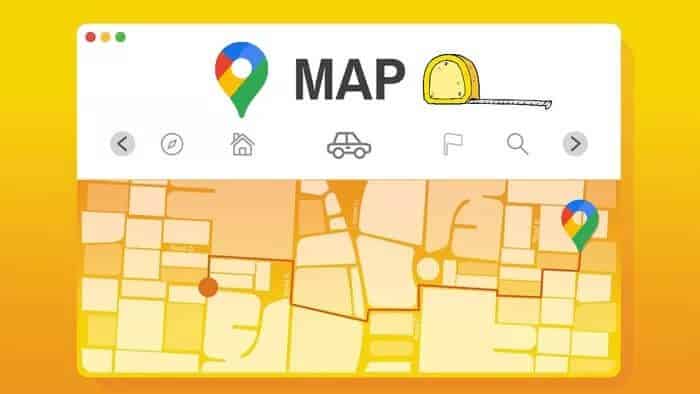
Aj keď vám Mapy Google už umožňujú merať vzdialenosť vašej cesty rôznymi spôsobmi dopravy, dokážu merať aj vzdialenosti medzi rôznymi bodmi alebo dokonca vypočítať plochu akéhokoľvek majetku na svete.
Ukážeme vám, ako táto funkcia funguje na mobile a PC. Začnime.
Ako merať vzdialenosť v Google Maps na PC
Či už sa pokúšate vypočítať vzdialenosť pozdĺž priamky alebo zložitejšej cesty, meranie vzdialeností vo webovej aplikácii Mapy Google je veľmi jednoduché. Tu je návod, ako to funguje.
1. kniha: Otvorte webovú stránku Máp Google v prehliadači na počítači.
2. kniha: Kliknite pravým tlačidlom myši kdekoľvek na mape a vyberte možnosť Merať vzdialenosť.
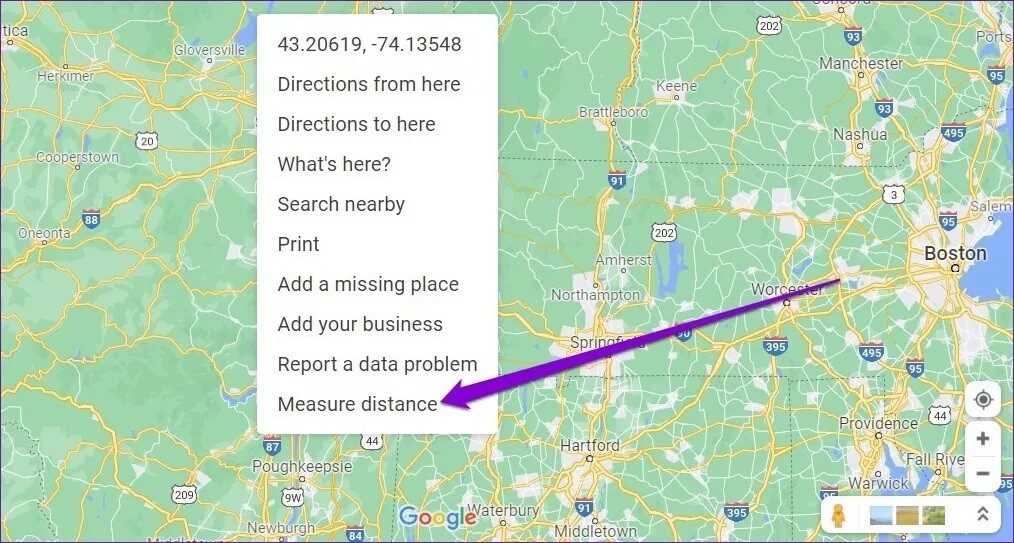
Krok 3: Presuňte zobrazený bod a vyberte počiatočný bod.
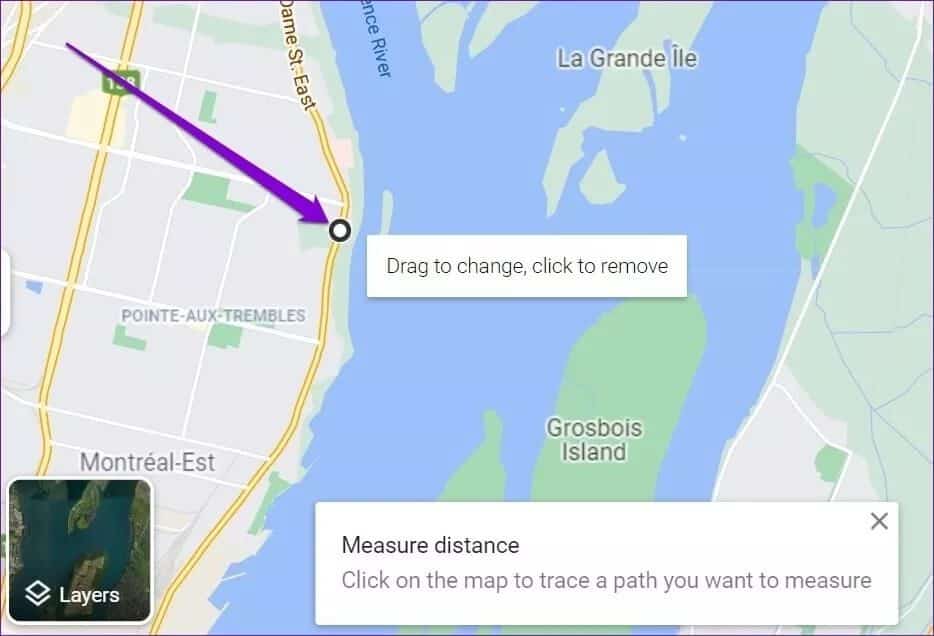
4. kniha: Potom kliknite na druhý bod (koncový bod) na mape a Google Maps zobrazí vzdialenosť meranú v kilometroch a míľach.
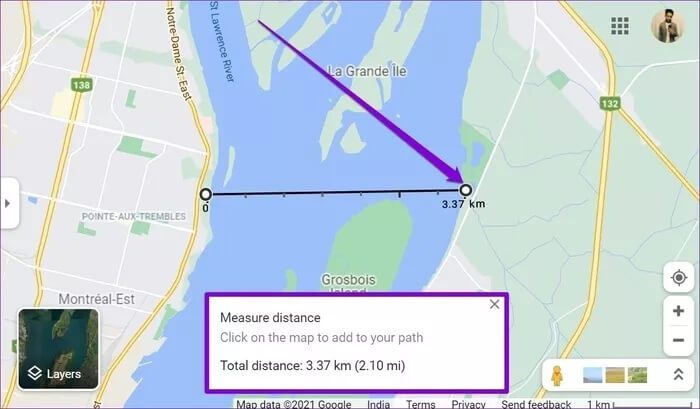
Podobne si môžete vybrať viac bodov na mape a nakresliť zložitejšiu cestu. Keď budete pokračovať vo výbere bodov, vzdialenosť medzi začiatočným bodom a koncovým bodom sa zodpovedajúcim spôsobom upraví.
Verzia: Počas vyberania bodov môžete priblížiť/oddialiť Mapy Google, aby ste body vyberali presne.
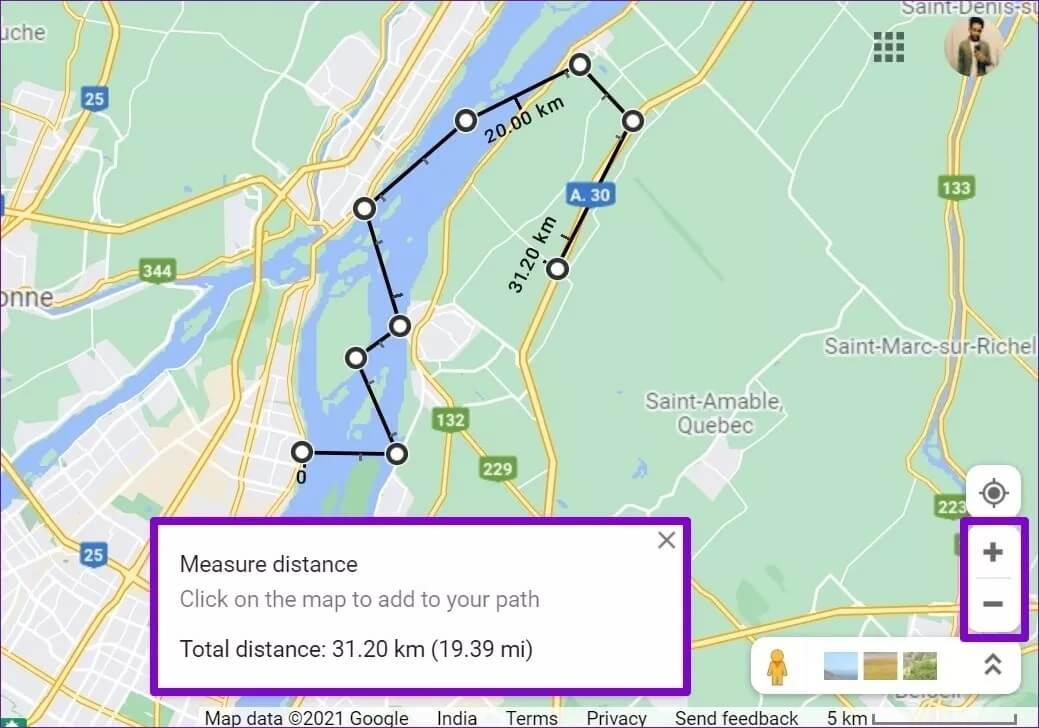
Ak omylom vyberiete nesprávny bod, opätovným kliknutím na bod ho odstráňte. Podobne môžete pretiahnutím čiar upraviť cestu.
Ako merať vzdialenosť v Mapách Google na mobile
Rovnako ako jeho webová verzia, môžete tiež merať vzdialenosti pomocou aplikácie Google Mapy Na zariadení iPhone alebo Android. Tu je návod.
1. kniha: Otvorte aplikáciu Mapy Google na svojom zariadení iPhone alebo Android.
2. kniha: Ťuknite a podržte počiatočný bod na mape, kde chcete zmerať vzdialenosť. V počiatočnom bode sa objaví červená značka.
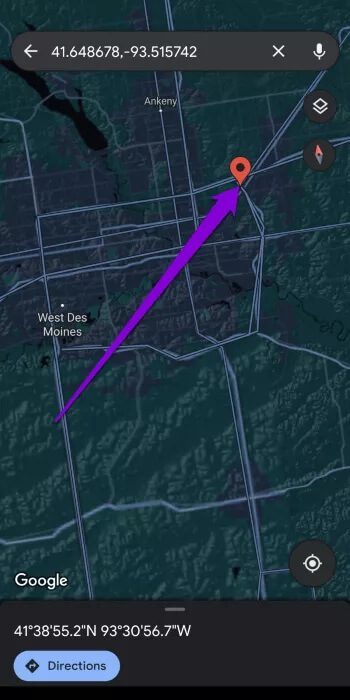
Krok 3: Kliknite na podrobnosti o polohe východiskového bodu v spodnej časti a vyberte možnosť Meranie vzdialenosti.
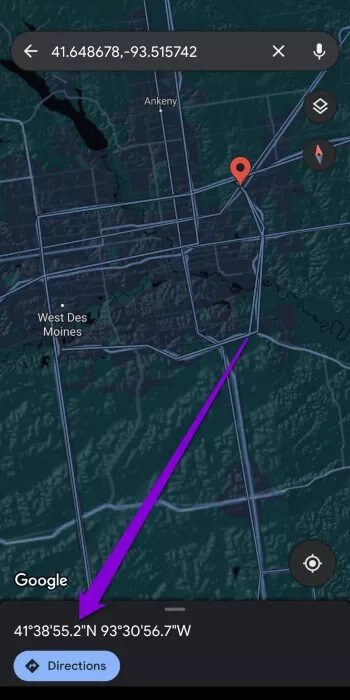
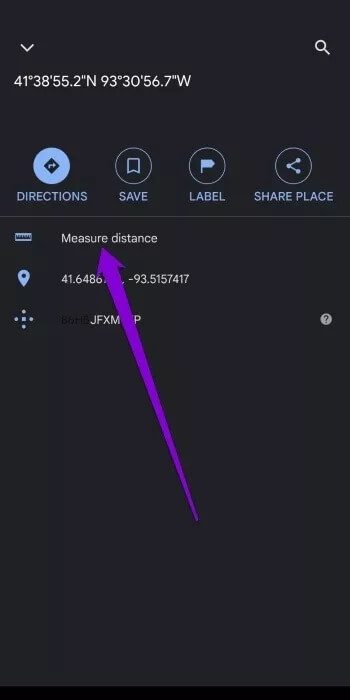
4. kniha: Nad prvou sa zobrazí druhá bodka. Pohybujte sa po mape, aby ste našli druhý bod na mape. Akonáhle to urobíte, vzdialenosť sa zobrazí v spodnej časti.
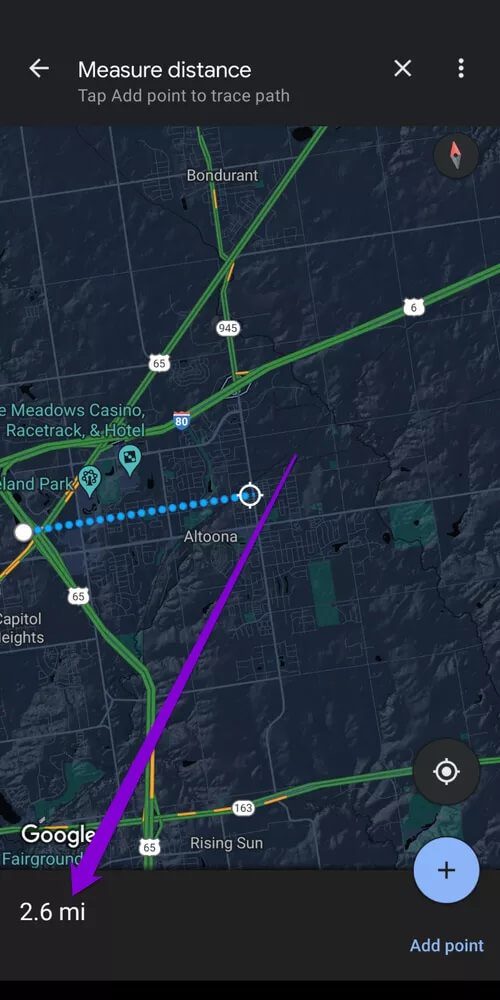
5. kniha: Podobne ako vo webovej verzii môžete pridať viac bodov a vytvoriť tak komplexnú cestu na mape. Ak chcete potvrdiť svoj druhý bod, klepnite na možnosť Pridať bod v pravom dolnom rohu obrazovky.
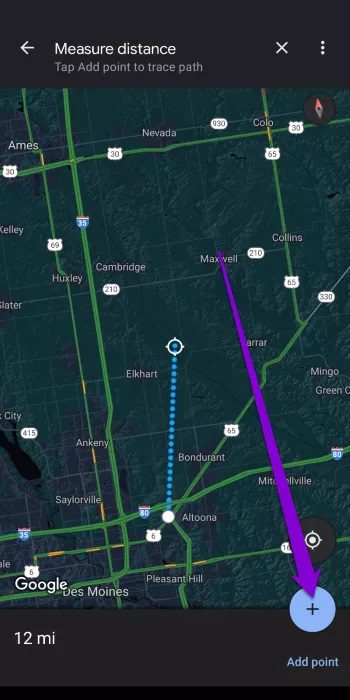
Na meranie vzdialenosti komplexnej cesty môžete vybrať viacero bodov.
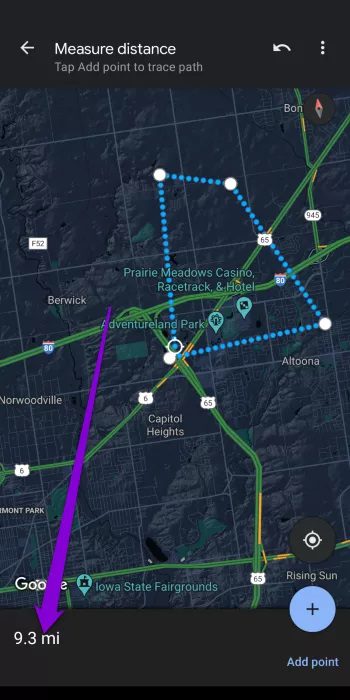
Ak ste pri výbere bodov pridali nesprávny bod, môžete ho odstrániť pomocou tlačidla Späť v hornej časti.
Po zmeraní vzdialenosti použite ponuku s tromi bodkami a výberom možnosti Vymazať odstráňte nameranú vzdialenosť.
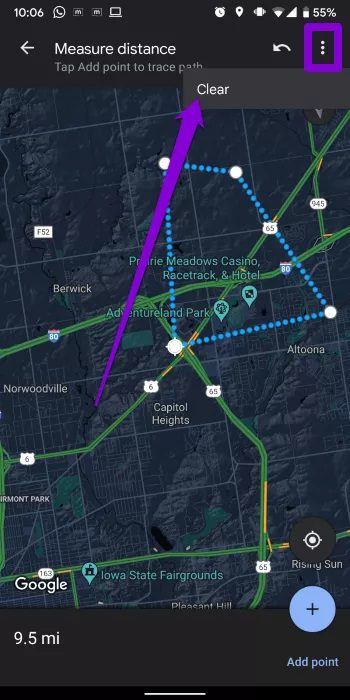
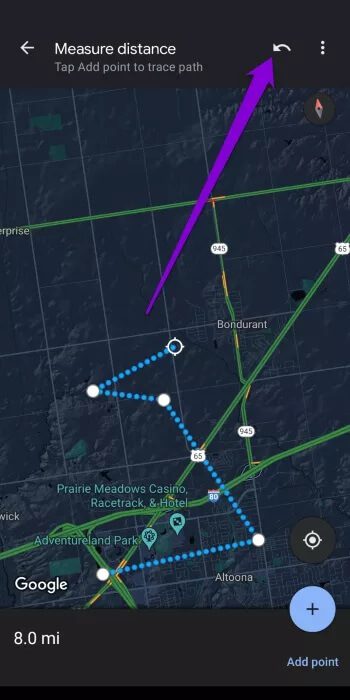
Ako vypočítať oblasť v Mapách Google na PC
Okrem merania vzdialenosti vám webová verzia Google Maps umožňuje vypočítať aj plochu akéhokoľvek miesta. S ním môžete merať plochu akejkoľvek nehnuteľnosti, ktorá by vás mohla zaujímať. Tu je návod, ako to funguje.
1. kniha: Otvorte svoj obľúbený webový prehliadač a prejdite na Mapy Google.
2. kniha: Priblížte si miesto alebo nehnuteľnosť, ktorú chcete zmerať. Teraz kliknite pravým tlačidlom myši na mapu a vyberte možnosť Merať vzdialenosť.
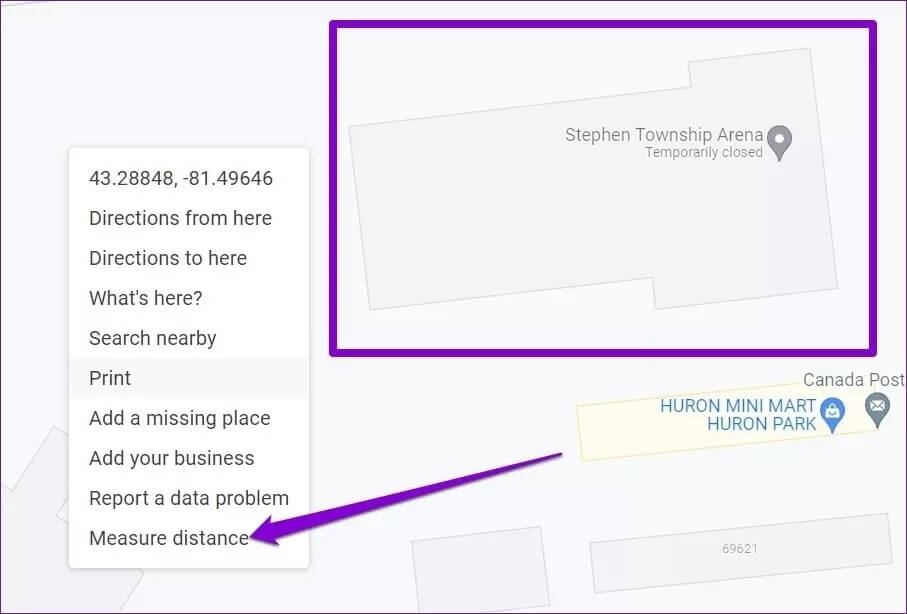
Krok 3: Presuňte kurzor na začiatočný bod a vyberte niekoľko bodov po obvode nehnuteľnosti. Keď pomocou týchto bodov vytvoríte uzavretý tvar, Mapy Google tiež zobrazia oblasť tohto uzavretého tvaru v metroch štvorcových a štvorcových stopách spolu s obvodom nehnuteľnosti.
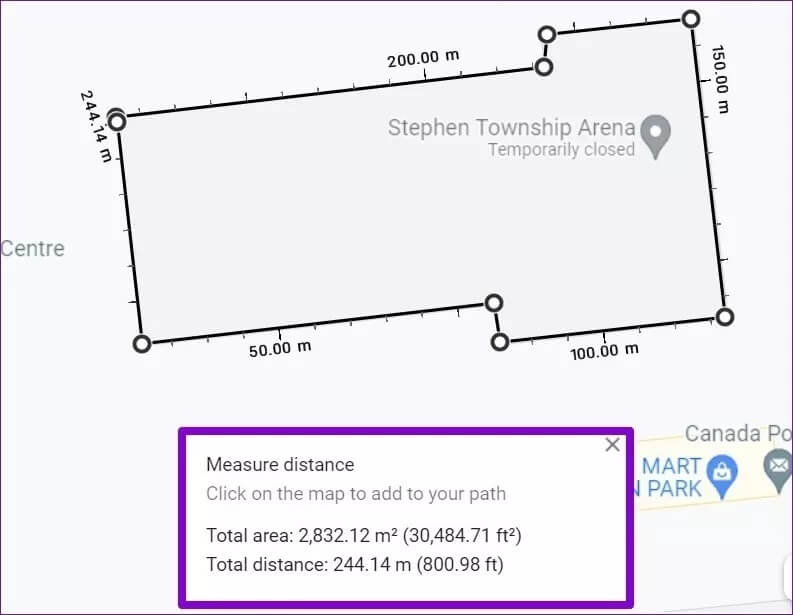
Podobne môžete merať aj rozlohu vašej školy, mesta alebo dokonca ostrova. Všetko, čo musíte urobiť, je vytvoriť body pozdĺž hraníc tejto vlastnosti.
Oblasť môžete merať iba vo webovej verzii Máp Google, pretože neumožňuje vypočítať oblasť v aplikácii Mapy Google.
Nie polovičným riešeniam
Aj keď meranie vzdialenosti a oblasti v Mapách Google nie je niečo, čo robíte každý deň, je to určite skvelá funkcia. Určite pomôže pri meraní vašej každodennej prechádzkovej, cyklistickej alebo turistickej trasy.
Okrem toho, vedeli ste, že v Mapách Google sa môžete pohybovať aj bez internetu? Zistite, ako sťahovať Mapy Google a používajte ich offline.